上一篇
蓝屏故障💻电脑重装系统遇到蓝屏0X000000A5的原因及详细解决方法
- 问答
- 2025-08-21 18:30:44
- 13
【最新动态】最近不少小伙伴在给电脑重装系统时,突然遭遇蓝屏代码0X000000A5,尤其是在安装Windows 10/11时频繁“中招”😵,别慌!这其实是ACPI高级电源管理兼容性引发的“老冤家”问题,且多数和BIOS/UEFI设置有关,下面就来手把手教你排查和解决!
🔍 蓝屏0X000000A5是什么?
错误代码:0X000000A5
官方名称:ACPI_BIOS_ERROR
简单说就是:电脑主板BIOS/UEFI的电源管理模块(ACPI)和你要安装的操作系统“吵起来了”🤯,双方无法正常配合工作。
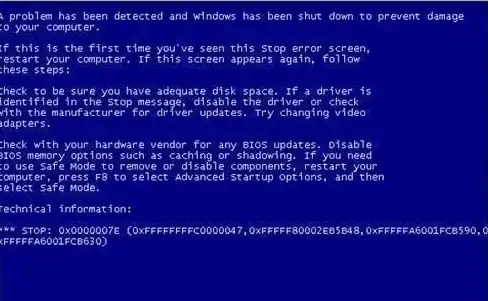
🛠️ 详细解决步骤(从易到难)
✅ 方法1:更新BIOS/UEFI(首选!)
这是最根本的解决方案!很多老主板默认不支持新系统电源规范。
- 找另一台电脑,去电脑品牌官网(如联想、戴尔、华硕等)下载最新BIOS固件。
- 参照说明书将BIOS文件拷贝到U盘,通过主板自带的升级工具更新(不同品牌操作不同,注意别断电!)。
- 更新后重启尝试重新安装系统。
✅ 方法2:修改BIOS/UEFI设置
如果暂时不想更新BIOS,可以尝试以下调整(操作前记得拍照记录原始设置!):
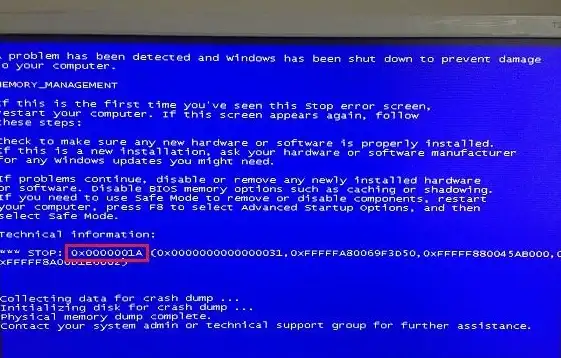
- 开机按快捷键(如F2/Del)进入BIOS → 找到【Load Optimized Defaults】加载优化默认值 → 保存重启。
- 关闭安全启动(Secure Boot):在Security或Boot选项卡中禁用。
- 开启Legacy BIOS兼容模式(CSM/Legacy Support):适合老硬件或Win10以下系统。
- 禁用快速启动(Fast Boot) 和 VT-d虚拟化技术(可在Advanced中查找)。
- 将SATA模式从RAID/Intel RST改为AHCI(重要!⚠️改错可能导致原有系统无法启动)。
✅ 方法3:更换系统安装镜像
某些精简版或修改版系统可能删除了ACPI驱动,建议使用:
- 官方原版镜像(从Microsoft官网下载)
- 尝试更换系统版本(如Win11换Win10 21H2版)
✅ 方法4:手动注入ACPI驱动
适合进阶用户💻:
- 在安装系统界面按Shift+F10打开命令提示符。
- 使用DISM工具加载驱动(需提前准备对应主板的ACPI驱动文件)。
注:此操作较复杂,普通用户建议优先前三种方法。
⚠️ 注意事项
- 操作BIOS时谨慎断电,否则可能变砖!
- 备份重要数据!备份数据!备份数据!(重要的事情说三遍🎯)
- 老旧电脑(如7代Intel以前)安装Win11可能需要额外修改注册表或TPM模拟。
💡 预防小贴士
- 新电脑装系统前先更新BIOS~
- 使用官方镜像+正版U盘制作工具(如Rufus/微软媒体创建工具)。
- 多关注硬件厂商的兼容性公告(比如2025年后新CPU对老系统的支持可能变化哦!)。
本文由 娄曾 于2025-08-21发表在【云服务器提供商】,文中图片由(娄曾)上传,本平台仅提供信息存储服务;作者观点、意见不代表本站立场,如有侵权,请联系我们删除;若有图片侵权,请您准备原始证明材料和公证书后联系我方删除!
本文链接:https://xdh.7tqx.com/wenda/687002.html

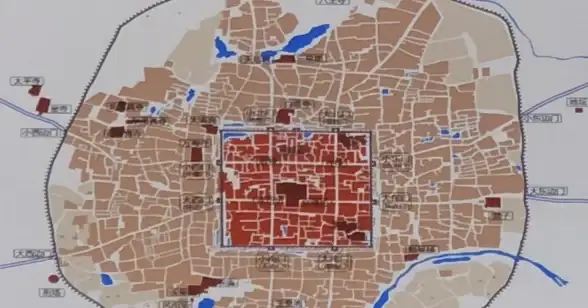
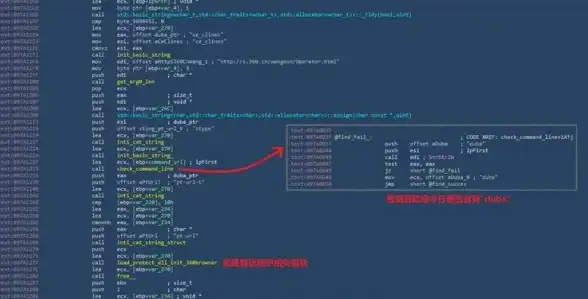


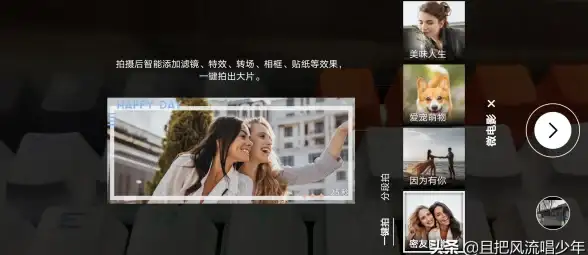

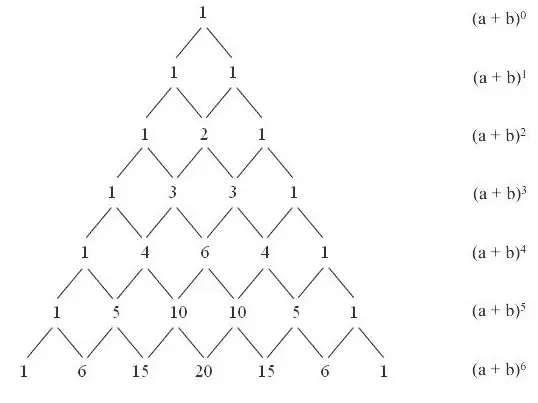

发表评论